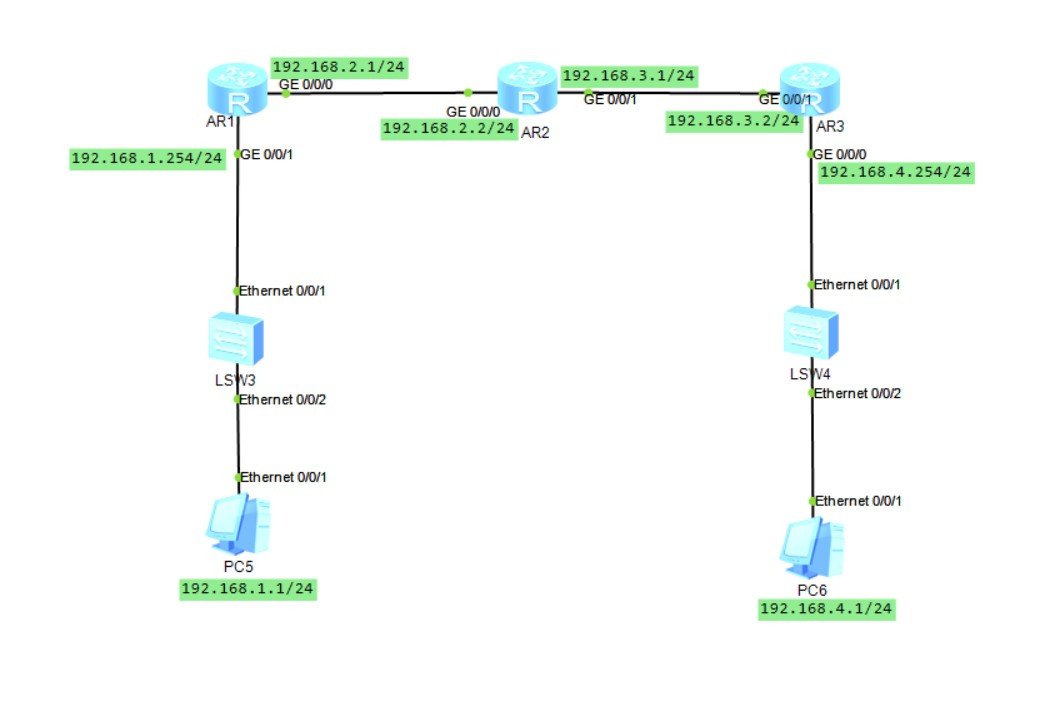
下面我們進行路由器1的配置
<Huawei>system-view 進入系統視圖
[Huawei]sysname R1 改名爲R1
[R1]interface GigabitEthernet 0/0/0 進入g0/0/0接口
[R1-GigabitEthernet0/0/0]ip address 192.168.2.1 255.255.255.0 配置接口ip與子網掩碼
[R1]interface GigabitEthernet 0/0/1 進入g0/0/1接口
[R1-GigabitEthernet0/0/1]ip address 192.168.1.254 255.255.255.0 配置接口ip與子網掩碼
現在進行路由器2的配置
<Huawei>system-view 進入系統視圖
[Huawei]sysname R2 改名爲R2
[R2]interface GigabitEthernet 0/0/0 進入g0/0/0接口
[R2-GigabitEthernet0/0/0]ip address 192.168.2.2 255.255.255.0 配置接口ip與子網掩碼
[R2]interface GigabitEthernet 0/0/1 進入g0/0/1接口
[R2-GigabitEthernet0/0/1]ip address 192.168.3.1 255.255.255.0 配置接口ip與子網掩碼
下面進行路由器3配置
<Huawei>system-view 進入系統視圖
[Huawei]sysname R3 改名爲R3
[R3]interface GigabitEthernet 0/0/0 進入g0/0/0接口
[R3-GigabitEthernet0/0/0]ip address 192.168.4.254 255.255.255.0 配置接口ip與子網掩碼
[R3]interface GigabitEthernet 0/0/1 進入g0/0/1接口
[R3-GigabitEthernet0/0/1]ip address 192.168.3.2 255.255.255.0 配置接口ip與子網掩碼
以上配置完三個路由器的接口ip與子網掩碼以下配置默認路由
[R1]ip route-static 0.0.0.0 0.0.0.0 192.168.2.2 路由器1配置全0網段(全0代表任意網段)下一跳地址爲最近路由器接口
[R3]ip route-static 0.0.0.0 0.0.0.0 192.168.3.1 路由器3配置全0網段(全0代表任意網段)下一跳地址爲最近路由器接口
[R2]ip route-static 192.168.1.0 255.255.255.0 192.168.2.1
[R2]ip route-static 192.168.4.0 255.255.255.0 192.168.3.2 路由器2在中間設置1.0網段下一跳地址爲2.1 4.0網段下一跳地址爲3.2
以上設置完成ps:注意用pc互拼(ping命令)時要注意在pc機上填寫正確的的網關地址
